cPanel - Menedżer użytkowników
Jest to nowa funkcja wprowadzona w najnowszej edycji cPanel. Dzięki tej sekcji menedżera użytkowników możesz kontrolować wszystkich użytkowników w swoim cPanel za pomocą jednego interfejsu. Ten interfejs pokaże wszystkie konta użytkowników, którzy mają konta e-mail lub konta FTP skojarzone z Twoją domeną. Możesz usunąć, edytować te konta, zmienić hasła, a także możesz je usunąć tutaj. Ten interfejs umożliwia dodawanie nowych użytkowników i przypisywanie ich również do konta FTP i poczty e-mail.
Aby usunąć konto
Aby użyć menedżera użytkowników i usunąć konta użytkowników, możesz wykonać następujące kroki:
Step 1- Otwórz Menedżera użytkowników, klikając ostatnią ikonę na pasku bocznym po lewej stronie. Po otwarciu menedżera użytkowników zobaczysz interfejs podobny do tego -
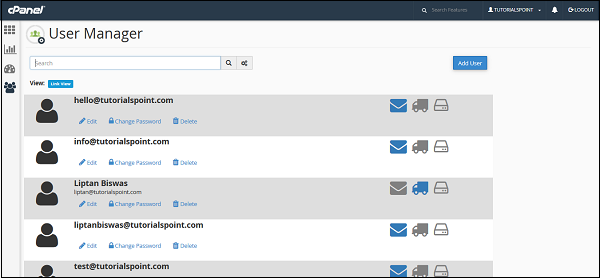
Step 2- Tutaj możesz wyświetlić wszystkie konta swojego cPanel, w tym również konta systemowe. Konto z kolorową ikoną skrzynki odbiorczej oznacza, że konto ma adres e-mail. Konta oznaczone kolorem ikony ciężarówki pokazują, że konto ma dostęp do konta FTP, podczas gdy konta oznaczone ikoną dysku w kolorze wskazują, że konto ma dostęp do dysku internetowego.
Step 3 - Znajdź konto, które chcesz usunąć, i kliknij link usuń pod domeną.

Step 4 - Zostaniesz poproszony o potwierdzenie, kliknij przycisk usuwania, aby usunąć konto użytkownika.
Aby edytować konto
Jeśli chcesz edytować konto lub zmienić hasło do dowolnego konta. Wykonaj następujące kroki -
Step 1- Wybierz konto, które chcesz edytować lub zmienić hasło, w menedżerze użytkowników. Kliknij link Edytuj lub Zmień hasło pod tym kontem. Oba prowadzą do tego samego interfejsu, w którym możesz edytować konto.
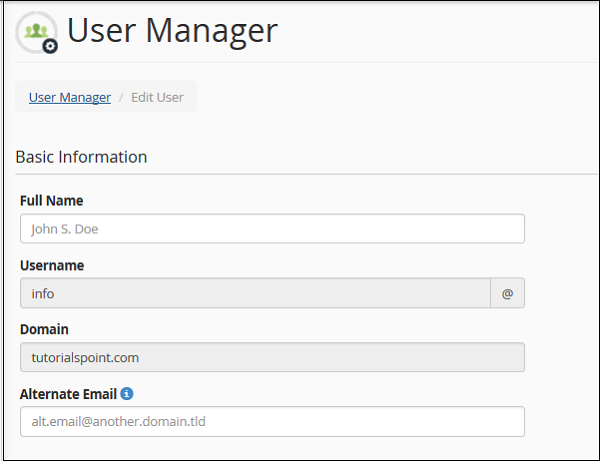
Step 2- Możesz określić pełną nazwę użytkownika. Lub możesz podać alternatywny identyfikator e-mail dla tego konta.
Step 3 - Przewiń w dół, aby zobaczyć informacje o bezpieczeństwie, możesz podać nowe hasło w tym interfejsie lub czy chcesz zmienić hasło, jeśli nie, pozostaw je puste.
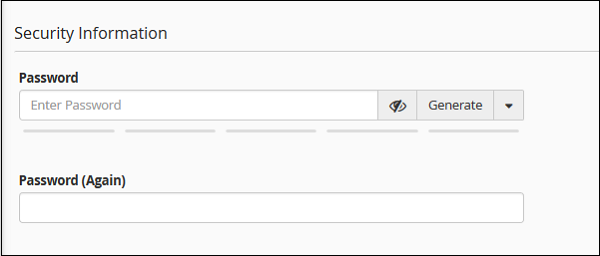
Step 4 - Wybierz usługi, które chcesz włączyć dla tego konta użytkownika z interfejsu usług.
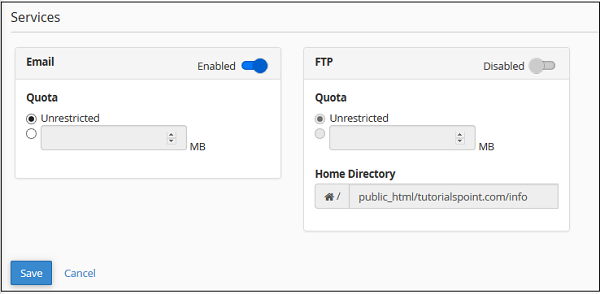
Możesz włączyć lub wyłączyć pocztę e-mail, a także zmienić limit dla poczty e-mail tego konta. Możesz także włączyć FTP dla tego konta, po prostu przesuń przełącznik, aby włączyć konto FTP.
Step 5 - Kliknij Zapisz, aby zapisać ustawienia dla tego istniejącego użytkownika.
Dodaj nowego użytkownika
Możesz także dodać nowego użytkownika i przyznać mu dostęp do poczty elektronicznej i FTP. Aby utworzyć nowego użytkownika, wykonaj następujące kroki -
Step 1- Kliknij przycisk „Dodaj użytkownika” znajdujący się po prawej stronie interfejsu menedżera użytkowników. Zobaczysz ten sam ekran, który widziałeś w interfejsie użytkownika Edytuj.

Step 2 - Podaj wszystkie niezbędne informacje, takie jak nazwa użytkownika i hasło, możesz również podać pełną nazwę użytkownika, ale jest to opcjonalne.
Step 3- Wybierz usługi, które chcesz udostępnić temu konkretnemu użytkownikowi. Włącz usługi, przesuwając przełącznik, aby włączyć lub wyłączyć usługi.
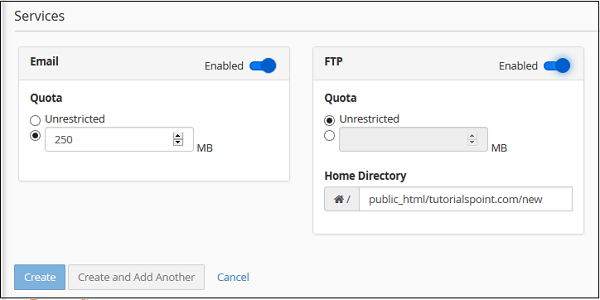
Step 4 - Kliknij przycisk Utwórz, aby utworzyć użytkownika i powrócić do interfejsu menedżera użytkowników, lub kliknij przycisk Utwórz i dodaj kolejny, aby utworzyć użytkownika i powrócić do interfejsu Dodaj użytkownika, aby ponownie dodać nowego użytkownika.